Trong thời đại số hiện nay, việc bảo mật thông tin cá nhân ngày càng trở nên cấp thiết. Nhiều người dùng cảm thấy lo lắng khi thông tin của họ có thể bị lộ trên các mạng xã hội. Telegram nổi bật với những tính năng bảo mật cao, trở thành lựa chọn phổ biến cho những ai chú trọng đến an toàn thông tin. Tuy nhiên, không phải ai cũng biết cách tạo tài khoản Telegram mà không cần số điện thoại. Bài viết này sẽ hướng dẫn bạn từng bước để có thể tạo tài khoản Telegram bằng Gmail, giúp bạn nhanh chóng tham gia vào cộng đồng rộng lớn của ứng dụng này.
Có thể tạo tài khoản Telegram bằng Gmail hay không?
Trả lời một câu hỏi phổ biến: Không thể đăng ký tài khoản Telegram trực tiếp bằng Gmail. Telegram yêu cầu bạn sử dụng số điện thoại di động để xác thực, gửi mã OTP để hoàn tất quá trình đăng ký. Tuy nhiên, bạn có thể sử dụng các dịch vụ tạo số điện thoại ảo như Google Voice hoặc TextNow. Những dịch vụ này cung cấp số điện thoại miễn phí, có thể liên kết với tài khoản Gmail của bạn để dùng làm số điện thoại thay thế trong quá trình đăng ký Telegram.
Cách tạo tài khoản Telegram bằng Gmail thông qua Google Voice
Hướng dẫn nhanh
- Đăng nhập vào Google Voice
- Chọn số điện thoại mong muốn
- Nhập số điện thoại vào Telegram để đăng ký
- Nhập mã xác nhận từ Google Voice để hoàn tất đăng ký.
Hướng dẫn chi tiết
Bước 1: Truy cập vào trang web Google Voice và nhấn vào nút Đăng nhập để đăng nhập bằng tài khoản Gmail của bạn.
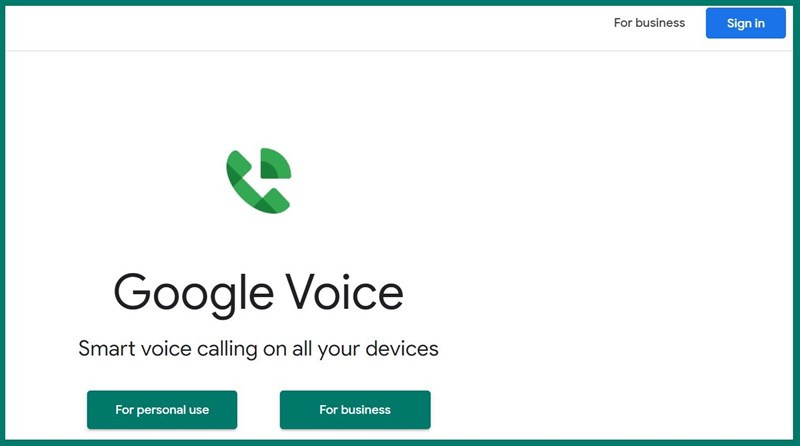 Đăng nhập tài khoản Google Voice
Đăng nhập tài khoản Google Voice
Bước 2: Sau khi đã đọc và đồng ý với các điều khoản của Google Voice, hãy nhấn vào nút Next. Tiếp theo, bạn sẽ được chọn một số điện thoại mà bạn thích, sau đó nhấn vào nút Select bên cạnh số đó.
-800×456.jpg)
Bước 3: Với số điện thoại ảo từ Google Voice, hãy mở ứng dụng Telegram trên điện thoại hoặc máy tính, sau đó nhập số điện thoại đã chọn để tiến hành đăng ký và nhận mã xác minh tài khoản.
-800×527.jpg)
Khi bạn đã xác minh, bạn sẽ có tài khoản Telegram mà không cần dùng số điện thoại cá nhân của mình.
Cách tạo tài khoản Telegram bằng Gmail thông qua dịch vụ TextNow
Hướng dẫn nhanh
- Truy cập vào TextNow
- Chọn Get Started Free
- Chọn Get a free phone number
- Chọn Continue with Google
- Đăng nhập tài khoản Gmail của bạn
- Nhập mã vùng muốn đăng ký số điện thoại
- Chọn số điện thoại và nhấn Continue để xác nhận
- Nhập số điện thoại đã có vào Telegram để đăng ký tài khoản.
Hướng dẫn chi tiết
Bước 1: Truy cập vào trang chủ của TextNow. Trên giao diện chính, nhấp vào nút Get Started Free.
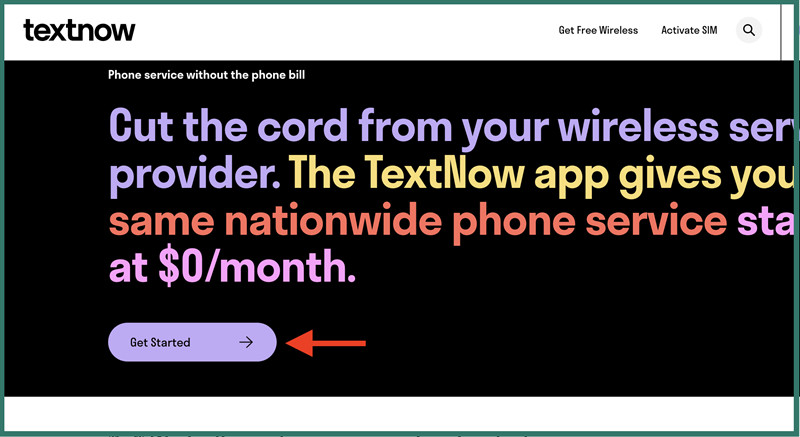 Chọn Get Started
Chọn Get Started
Bước 2: Sau khi chuyển tiếp, nhấn vào Get a free phone number để đăng ký một số điện thoại ảo miễn phí.
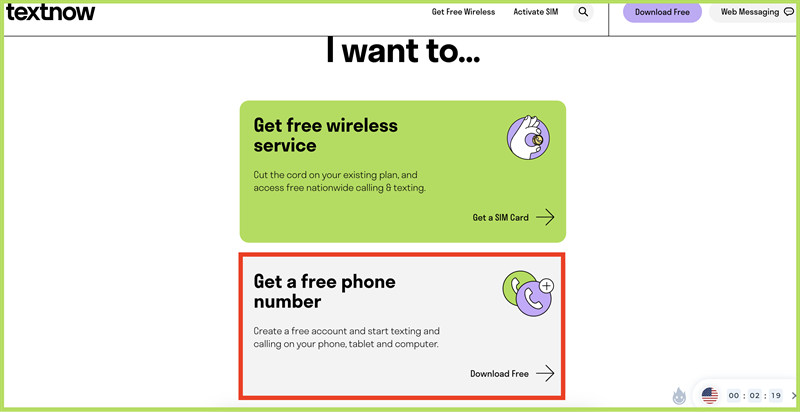 Chọn Get a free phone for number
Chọn Get a free phone for number
Bước 3: Tải ứng dụng về thiết bị của bạn và đăng ký tài khoản TextNow. Chọn Continue with Google và đăng nhập vào tài khoản Gmail của bạn.
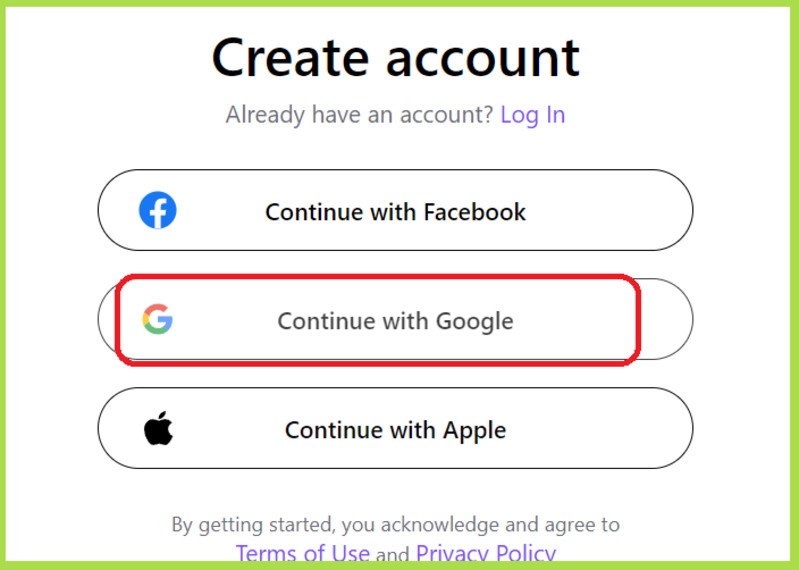 Đăng nhập tài khoản Google
Đăng nhập tài khoản Google
Bước 4: Nhập mã vùng mà bạn muốn đăng ký số điện thoại ảo vào dòng Area code, sau đó nhấn nút mũi tên để tiếp tục.
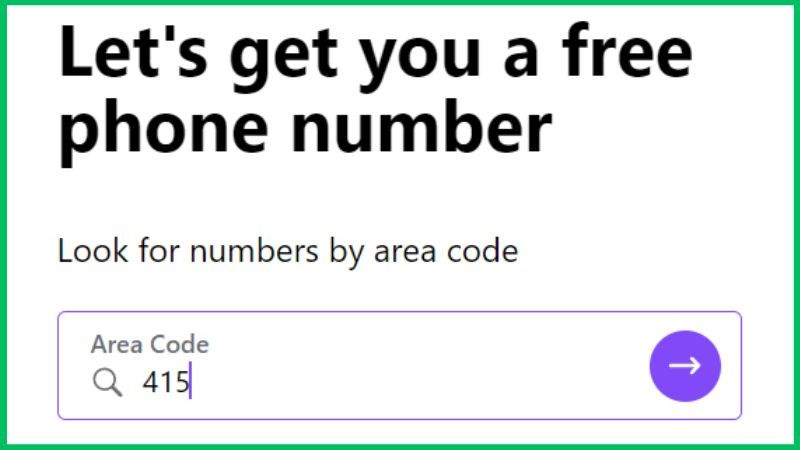 Nhập mã vùng điện thoại
Nhập mã vùng điện thoại
Bước 5: Bạn sẽ thấy danh sách số điện thoại ảo tương ứng với mã vùng đã nhập. Chọn một số điện thoại ưng ý và nhấn Continue để xác nhận.
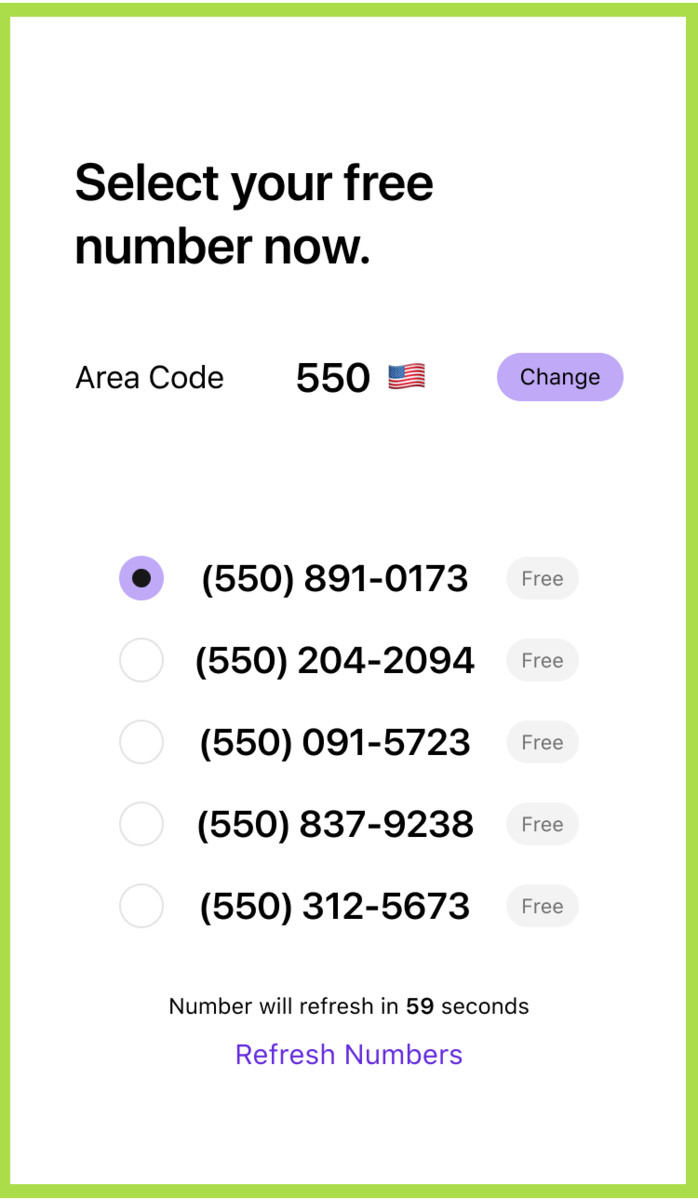 Chọn Số điện thoại ảo
Chọn Số điện thoại ảo
Bước 6: Mở ứng dụng Telegram và nhập số điện thoại đã chọn để đăng ký và nhận mã xác minh tài khoản.
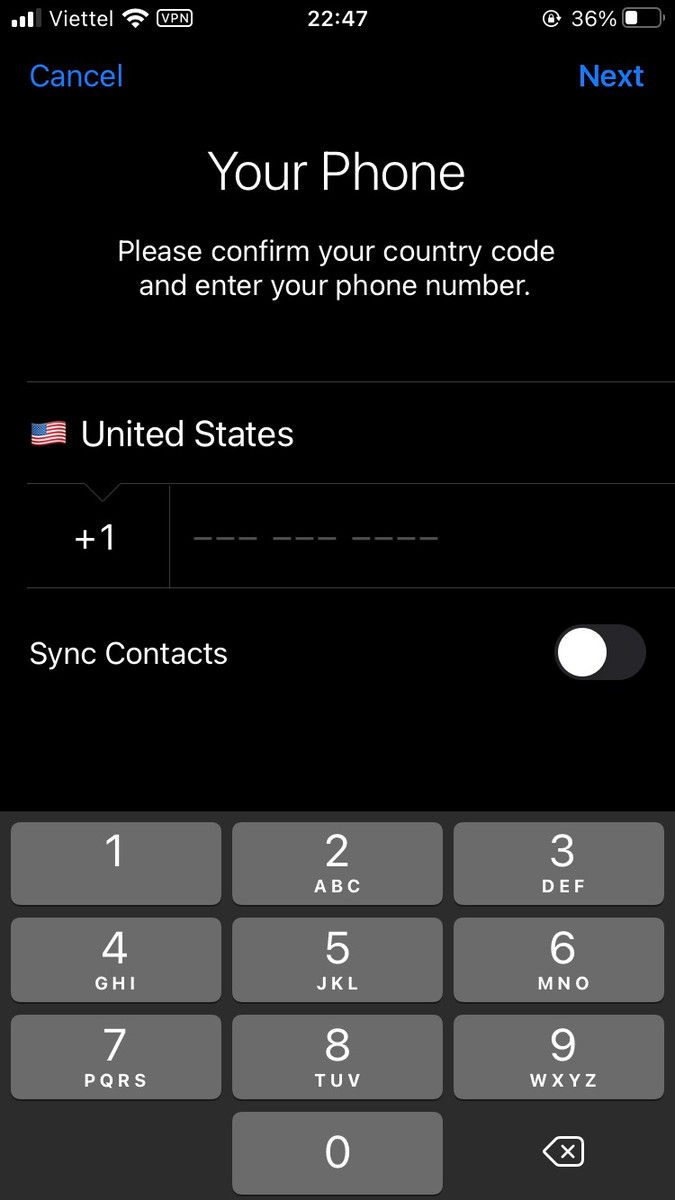 Nhập số điện thoại đã tạo vào
Nhập số điện thoại đã tạo vào
Sau khi hoàn thành xác minh tài khoản, bạn sẽ có tài khoản Telegram mà không cần số điện thoại cá nhân.
Với hướng dẫn chi tiết trên, hy vọng bạn đã biết cách tạo tài khoản Telegram mà không cần số điện thoại cá nhân. Hãy khám phá và tận hưởng những tính năng tuyệt vời mà Telegram mang lại nhé! Nếu bạn gặp bất kỳ khó khăn nào, đừng ngần ngại để lại ý kiến của mình. Chúc bạn thành công!

Để lại một bình luận